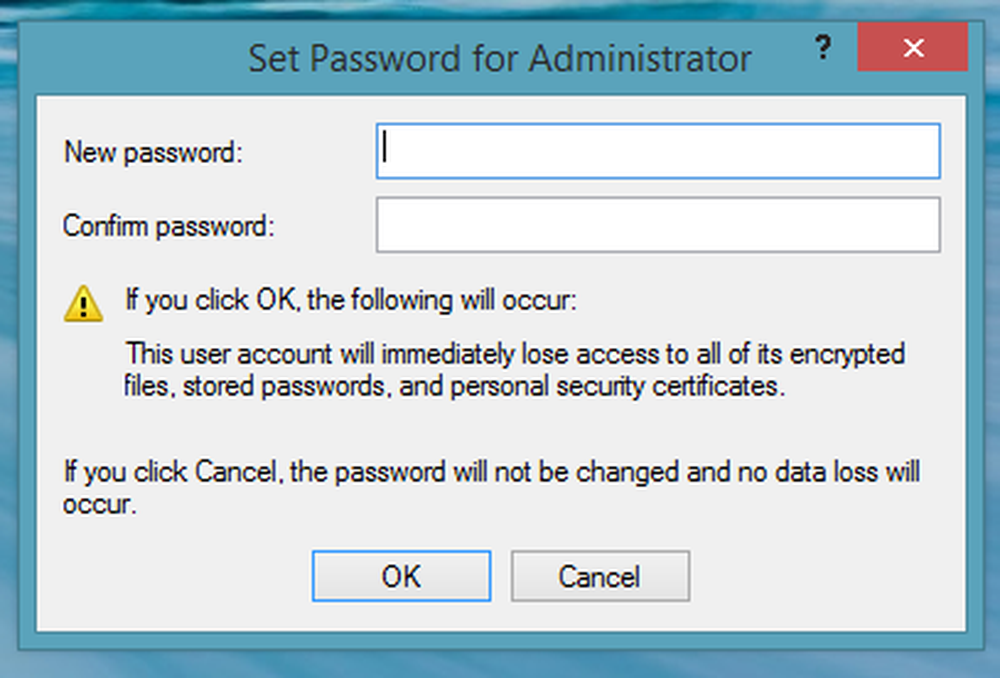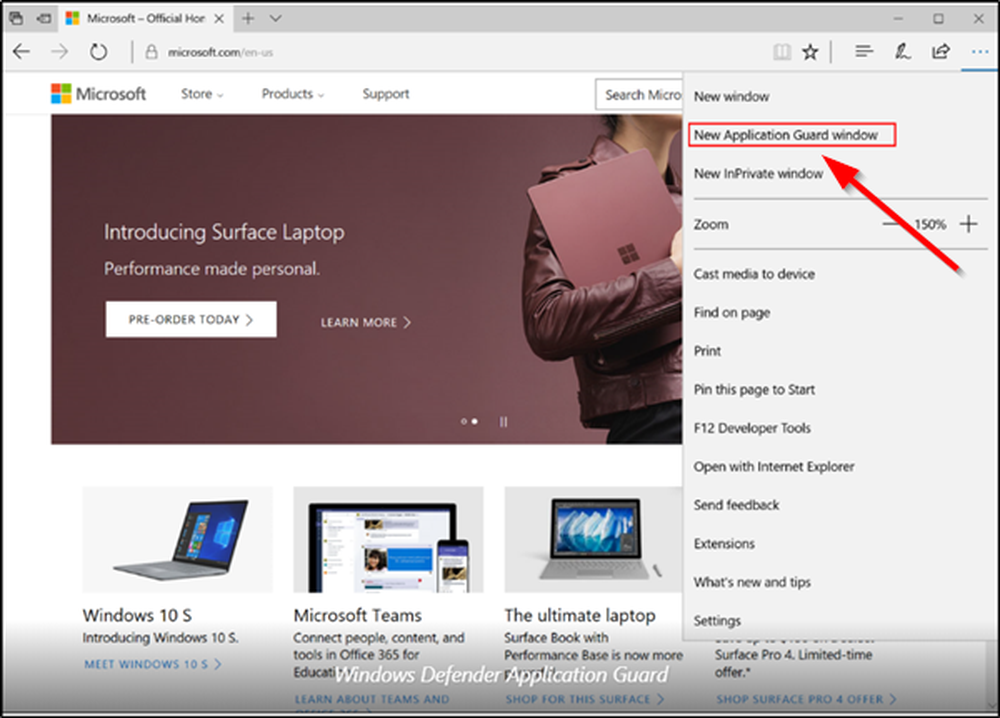Schakel Num Lock in bij opstarten of reboot in Windows 10/8/7

Een relatief veelvoorkomend probleem waarmee sommige Windows-gebruikers geconfronteerd worden, is het vinden van hun Cijferblokkeringssleutel of Num Lock is niet ingeschakeld, is uitgeschakeld, werkt niet of is niet actief bij opstarten of opnieuw opstarten in Windows 10, Windows 8 of Windows 7. Ik heb dit probleem een beetje onderzocht en heb deze twee mogelijke oplossingen voor het probleem gevonden. Een daarvan is een registerfix die mogelijk werkt in Windows 10/8/7, en de andere is door Snel opstarten uit te schakelen in Windows 10/8.
Num Lock werkt niet bij opstarten
Voor degenen die niet weten wat Snel opstarten is, hier is een kleine beschrijving. De functie wordt genoemd Hybride Shutdown. Windows 8/10 doet dit door het afsluiten van de gebruikerssessies - maar op dat moment, in plaats van door te gaan met het beëindigen en afsluiten van systeemservices en sessie 0 te sluiten, overwintert Windows. Dit wordt Hybrid Shutdown genoemd. Hoe dit werkt, is dat Windows een bericht stuurt naar het uitvoeren van applicaties, waardoor ze een kans krijgen om gegevens en instellingen op te slaan. Applicaties kunnen ook wat extra tijd vragen om te voltooien wat ze doen. Vervolgens sluit Windows de gebruikerssessies voor elke aangemelde gebruiker en vervolgens wint het de Windows-sessie. Hier is een kleine picturale uitleg.

Ik weet niet zeker hoe het uitschakelen van Fast Startup van invloed is op Num Lock, maar op systemen met dit probleem kan het uitschakelen van snel opstarten wel helpen.
Activeer Num Lock bij opstarten
Hier zijn twee manieren waarop je het kunt doen.
Schakel Snel opstarten uit om Num Lock in te schakelen
- Druk op Win + X en klik op Configuratiescherm
- Klik op Energie plan
- Klik nu op Kies wat de aan / uit-knoppen doen op het linkerzijpaneel

- Selecteer nu Instellingen wijzigen die momenteel niet beschikbaar zijn.

- Scroll naar beneden en verwijder het vinkje Snel opstarten inschakelen (aanbevolen)

Dat is het. Nu na het afsluiten en opnieuw opstarten moet uw NumLock de laatste configuratie behouden.
Activeer Num Lock bij het opstarten met behulp van register-tweak
De tweede methode is om de registerinstellingen te wijzigen en daarom kunnen Windows 10/8/7 gebruikers dit proberen. Ik raad ten zeerste aan een back-up van het register te maken en eerst een systeemherstelpunt te maken. Nadat je dat hebt gedaan, volg je deze stappen:
- Druk op Win + R en typ in regedit
- Navigeer naar registersleutel HKEY_USERS \ .Standaard \ Control Panel \ Keyboard
- Klik met de rechtermuisknop op de "InitialKeyboardIndicators", Selecteer Wijzigen en verander Waardegegevens in 2.
- Sluit register.
Opmerking: als u de standaardwaardegegevens ziet als 2147483648; dat is ook goed en is de standaardinstelling voor de meeste installaties.
Ik hoop dat je dit nuttig vindt. Dit bericht helpt je als Nummer- of Numeriek Blokkeren helemaal niet werkt!